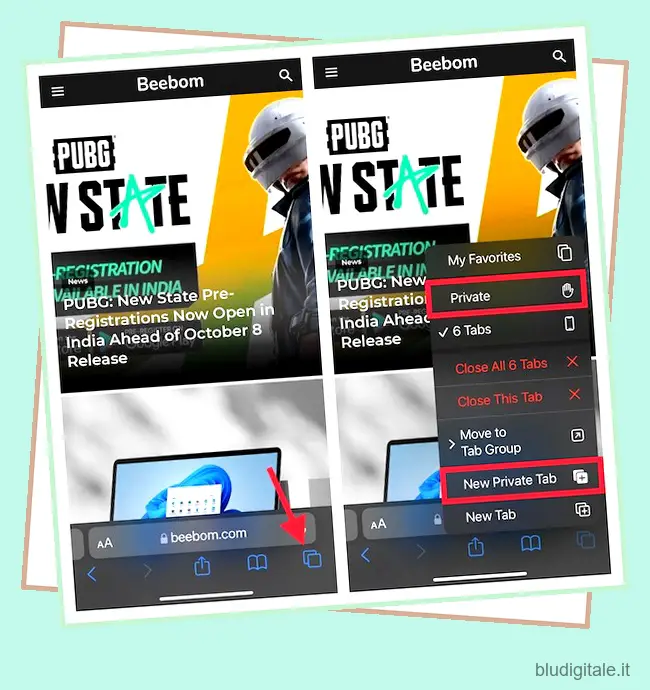Con un’interfaccia utente rinnovata e alcune modifiche confuse che hanno già scatenato polemiche, Safari in iOS 15, proprio come la sua controparte macOS , è sotto i riflettori per tutte le ragioni sbagliate. Come di solito accade dopo una revisione completa, molte cose sono cambiate nel browser Web di serie e ciò include l’opzione per attivare la navigazione privata. Quindi, dopo l’aggiornamento a iOS 15 , se ti stai chiedendo dove sia finita la modalità di navigazione in incognito di Safari o se Apple l’abbia eliminata, sei nel posto giusto. Detto questo, diamo un’occhiata a un paio di modi per abilitare la modalità di navigazione privata di Safari in iOS 15 su iPhone.
Abilita la modalità di navigazione privata in Safari su iPhone (2021)
Per chi non lo conosce, la modalità di navigazione privata è come una copertura di sicurezza che protegge la cronologia delle ricerche. Quando è abilitato, Safari non memorizza le informazioni sulle pagine che visiti, i dati di Compilazione automatica e la cronologia delle ricerche dopo che hai chiuso una scheda. Quindi, quando desideri mantenere nascosta la cronologia delle ricerche e navigare in modo anonimo, entra in gioco la modalità di navigazione in incognito. Quindi, senza ulteriori indugi, dai un’occhiata ai due metodi per abilitare la modalità di navigazione privata in Safari. Sommario
Metodo 1: collegamento a pressione prolungata per abilitare la modalità di navigazione privata di Safari in iOS 15
- Innanzitutto, apri il browser Safari sul tuo iPhone. Successivamente, premi a lungo l’icona delle schede nell’angolo in basso a destra dello schermo e scegli Privata/Nuova scheda privata nel menu che si apre.
Se volete continuare a leggere questo post su "Due modi per abilitare la modalità di navigazione privata di Safari in iOS 15 su iPhone" cliccate sul pulsante "Mostra tutti" e potrete leggere il resto del contenuto gratuitamente. ebstomasborba.pt è un sito specializzato in Tecnologia, Notizie, Giochi e molti altri argomenti che potrebbero interessarvi. Se desiderate leggere altre informazioni simili a Due modi per abilitare la modalità di navigazione privata di Safari in iOS 15 su iPhone, continuate a navigare sul web e iscrivetevi alle notifiche del blog per non perdere le ultime novità.
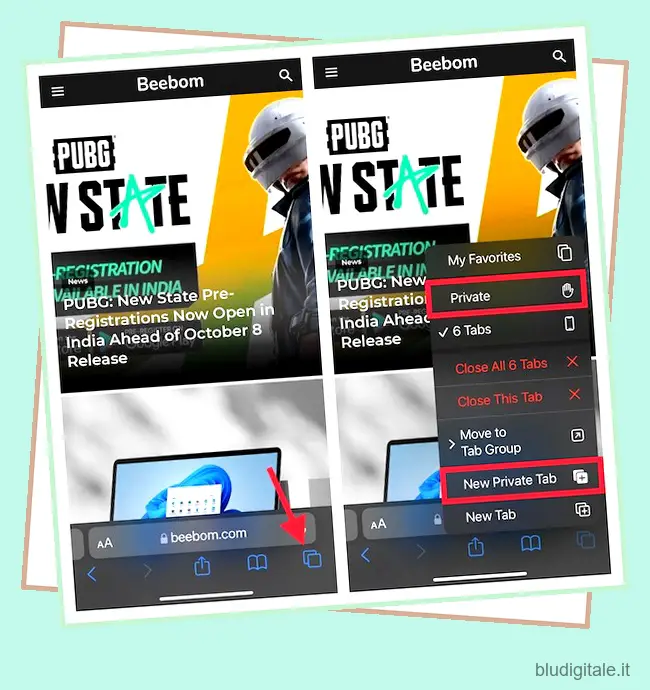
- Ora, la barra degli indirizzi si oscurerà e in alto apparirà un messaggio di modalità di navigazione privata. Quindi, vai avanti e naviga sul Web, sapendo che Safari non ricorderà le pagine che hai visitato.
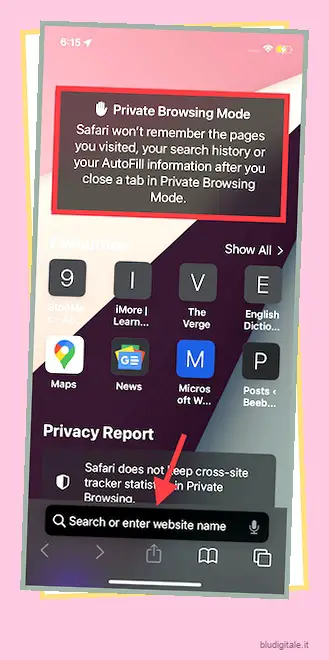
In qualsiasi momento, se desideri disabilitare la modalità di navigazione privata in Safari sul tuo iPhone, premi a lungo l’icona delle schede e tocca X Schede dal tuo gruppo di schede Safari personalizzato (se lo hai creato) o una nuova scheda.
Metodo 2: attiva la modalità di navigazione privata dal menu della scheda Safari in iOS 15
- Apri Safari sul tuo iPhone e tocca l’icona delle schede nell’angolo in basso a destra dello schermo.
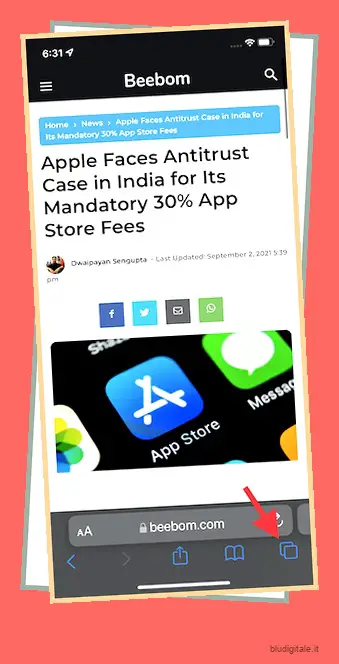
- Ora, tocca l’opzione “X Tabs” situata in basso al centro e scegli Private .
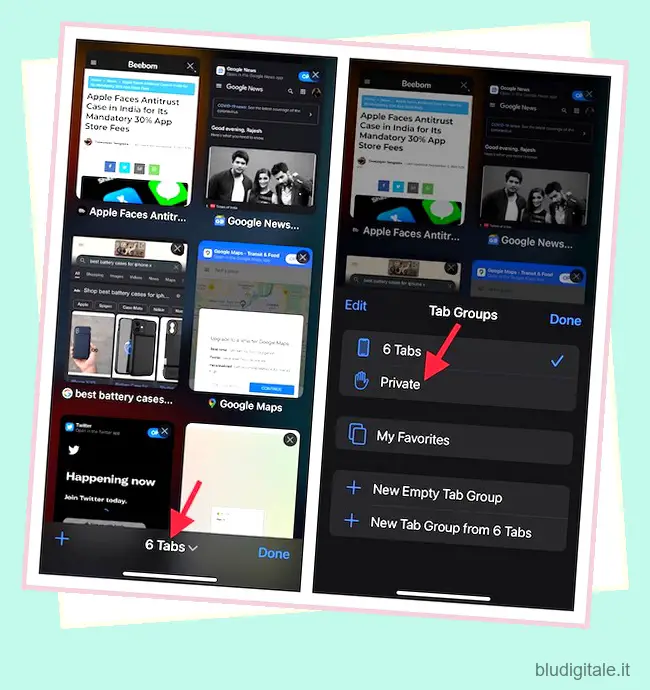
- Successivamente, tocca il pulsante “+” situato a sinistra per aprire una nuova scheda privata e iniziare a navigare in modo anonimo.
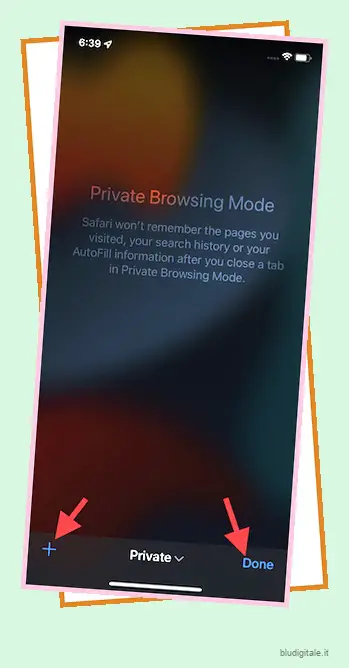
Usa la modalità di navigazione privata di Safari per proteggere la tua cronologia di navigazione
Ecco come puoi passare alla modalità di navigazione privata nel nuovo browser Safari. Ora, ogni volta che arriva qualcosa di nuovo, ci vuole un po’ prima che gli utenti si abituino. Quindi sono abbastanza sicuro che dopo aver trascorso alcuni giorni con il browser Safari rinnovato, potresti trovarlo più comodo da usare rispetto al suo predecessore. Sullo sfondo della furiosa controversia, Apple ha recentemente aggiunto un’opzione per modificare il design della barra degli indirizzi di Safari dalle impostazioni in iOS 15 e iPadOS 15 . Quindi, se non ti piace il posizionamento della barra degli indirizzi in basso, puoi spostarla in alto per recuperare il design classico. E se devi ancora familiarizzare con i gruppi di schede, consulta la nostra guida dettagliata su come utilizzare i gruppi di schede nel browser Safari su iOS 15 . Come sempre, condividi il tuo feedback con noi tramite la sezione commenti qui sotto.